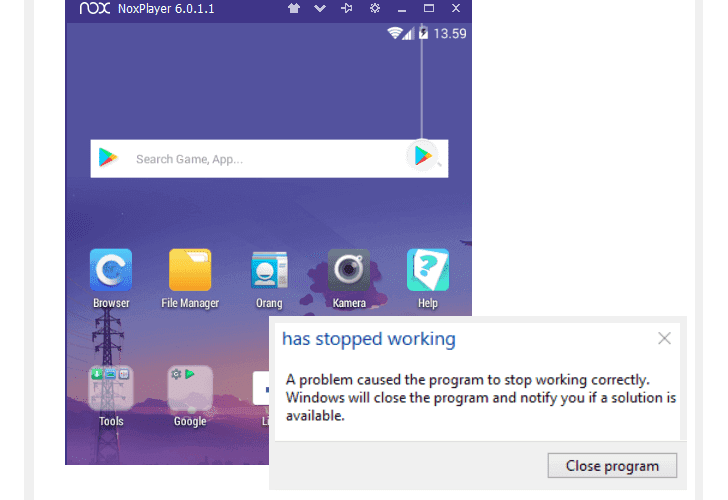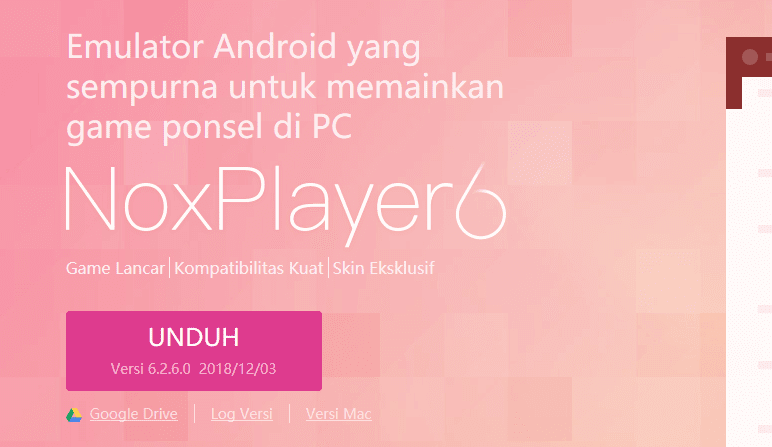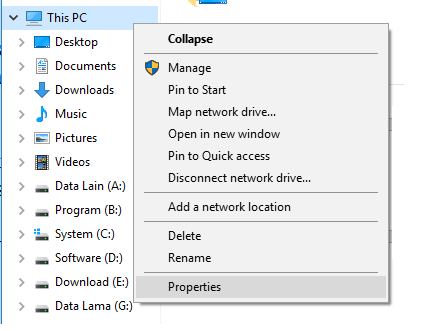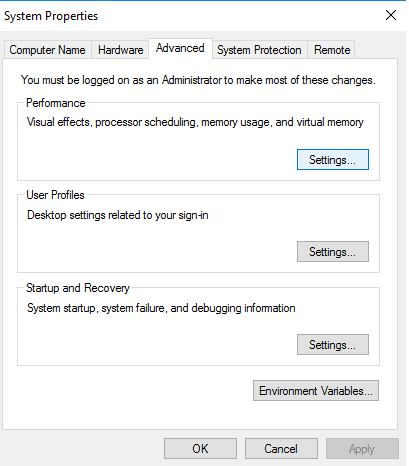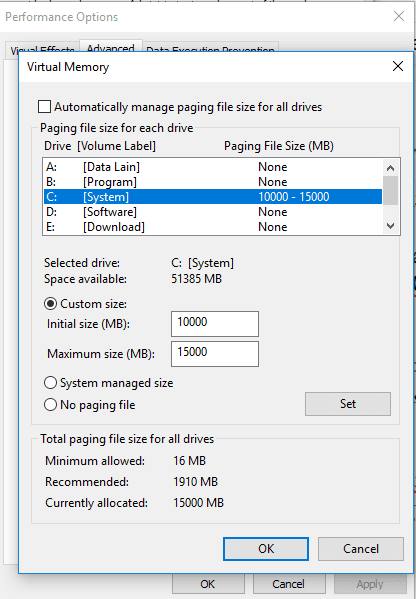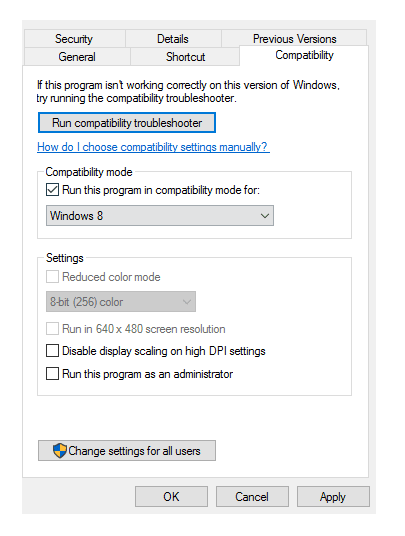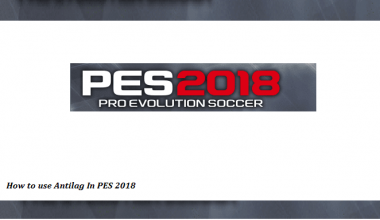Nox App Player adalah salah satu rekomendasi emulator Android ringan, yang saat ini banyak dipakai untuk kebutuhan gaming.
Seven Knight, Mobile Legends, PUBG, Freefire, AOV, dan banyak lagi game lainnya, telah mendapat support emulator ini.
Terlepas dari hal tersebut, ada kalanya Nox bisa mengalami masalah tertentu.
Meski hal ini jarang terjadi, Nox bisa saja mengalami masalah seperti, stuck ketika loading 98%/99%, blackscreen (tidak tampil apa-apa), atau bahkan stopped working.
Baca Juga: Berhasil! Cara Atur Nox Agar Main Game Jadi Lancar.
Daftar Isi
Nox Has Stopped Working
Pada artikel ini, saya ingin membahas bagaimana caranya untuk mengatasi Nox has stopped working, force close, alias tertutup sendiri.
Ada beberapa penyebab dari masalah ini, namun utamanya berasal dari sistem. Misalnya, Windows Anda lemot, tidak stabil, hingga terkena virus.
Saya sendiri pernah mengalami masalah ini beberapa kali. Setiap mengalaminya, memang sangat terasa nggak nyaman. Sewaktu asyik bermain game, program mendadak force close begitu saja.
Untungnya, dari pengalaman saya pribadi, masalah ini nggak sulit buat diperbaiki, kok. Yuk, kita bahas caranya di bawah ini.
1. Update Aplikasi Nox
Nox adalah aplikasi yang terus dikembangkan hingga kini.
Jadi, tidak heran kalau dalam beberapa waktu sekali, hadir update–update baru yang bisa memperbaiki error atau bug di versi sebelumnya.
Melakukan pembaruan ini sangat direkomendasikan untuk Anda yang sedang mengalami masalah Nox stopped working.
Saya sendiri pernah mencobanya, kok. Jika dibandingkan antara versi lama dan versi baru, ternyata versi baru memang lebih stabil.
Cara melakukan update Nox mudah, kok. Cukup kunjungi situs resmi Nox, kemudian download versi terbaru yang telah tersedia di sana.
2. Menambah Virtual Memory
Virtual memory atau diketahui juga sebagai page file.
Default-nya, pengaturan ini telah diatur oleh Windows secara otomatis dalam pengaturan managed, namun bisa berubah-ubah mengikuti kebutuhan pada sistem.
Banyak yang belum tahu, kalau hal ini juga bisa membuat Nox menjadi berhenti bekerja saat digunakan. Bahkan di blog resmi Nox sendiri pun sudah dibahas.
Untuk mengatasinya, di sini Anda harus mengatur ulang dan menambah virtual memory tersebut ke jumlah tertentu.
Berikut caranya:
Langkah 1. Buka File Explorer terlebih dahulu.
Langkah 2. Selanjutnya, klik kanan This PC, lalu klik Properties.
Langkah 3. Klik Advanced System Settings.
Langkah 4. Masuk ke tab Advanced. Pada kolom Performance (yang ada tulisan “virtual memory“), klik Settings.
Langkah 5. Setelah itu, masuk lagi ke tab Advanced.
Di sana, klik tombol Change, lalu hilangkan centang pada Automatically manage paging size for all drivers.
Silakan Anda atur ulang juga page file di sana (lewat Custom Size).
Untuk pengaturannya, saya biasa hanya dikira-kira saja (yang paling pas). Namun sebagai patokan, Anda bisa mengaturnya ke 1.5x atau lebih, dari jumlah memori (RAM) yang dipakai.
Misalnya 2048MB, berarti pengaturannya 4096MB.
3. Optimalisasi Windows
Semakin lama sistem dipakai, maka kinerjanya pun akan semakin melambat. Anda pun pasti merasakannya bukan?
Nah, hal ini disebabkan karena sudah terlalu banyaknya file–file sampah yang menumpuk.
Kinerja sistem yang melambat ini ada hubungannya dengan stabilitas. Kalau sistem sudah lemot, maka aplikasi yang dibuka pun secara otomatis akan menjadi tidak stabil pula.
Oleh karena itu, tidak heran kalau aplikasi yang digunakan -termasuk Nox- kadang suka tertutup sendiri.
Untuk mengatasinya, mungkin Anda bisa menerapkan beberapa hal berikut ini:
- Defrag Harddisk: Fungsinya untuk merapikan file pada drive, serta meningkatkan kinerja harddisk.
- Hapus Aplikasi: Terlalu banyak aplikasi akan memberatkan kinerja. Jadi, silakan hapus aplikasi yang dirasa tidak terlalu penting.
- Scan Virus: Ini juga termasuk salah satu langkah optimalisasi. Kalau memang benar ada virus pada sistem, maka setelah dibersihkan, kinerja komputer pun akan meningkat.
- Hapus File Sampah Windows: Seperti namanya, hal ini bertujuan untuk menghilangkan file–file sampah yang menumpuk. Silakan dicoba.
Baca Juga: Cara Membersihkan File Sampah Windows – Drive C:.
Masih ada? Sebenarnya masih. Namun dengan 4 tips di atas pun biasanya sudah cukup.
4. Pakai Mode Kompatibilitas
Di Windows itu terdapat sebuah fitur yang namanya mode kompatibilitas.
Fungsinya sendiri agar memungkinkan aplikasi tertentu dapat berjalan di versi Windows lama secara virtual.
Cara ini saya temukan di Reddit, dan tentu saja Anda pun bisa mencobanya. Berikut langkah-langkahnya:
- Klik kanan Nox.
- Klik lagi Properties.
- Masuk ke Compatibility.
- Lalu ganti pengaturan kompatibilitas menjadi Windows 7 atau Windows 8.
Selain itu, Anda juga bisa coba mengaktifkan mode administrator, supaya lebih efektif hasilnya.
Baca Juga: 6 Rekomendasi Sistem Operasi Android untuk PC. Ringan dan Stabil, lho.
Akhir Kata
Jika Nox yang Anda pakai sedang mengalami masalah stopped working, pasti banyak hal yang bakal terganggu, ya?
Misalnya ketika main game. Di tengah-tengah permain, eh malah force close. Wah, bisa bikin kesal kan?
Nah, untungnya masalah ini tidak begitu sulit diperbaiki. Dengan menerapkan 4 tips di atas tadi, Nox saya yang sempat mengalami masalah serupa bisa jadi normal kembali.
Kalau Anda punya tips tambahan lainnya, atau barangkali ada yang ingin ditanyakan, kirim saja melalui kolom komentar yang tersedia di bawah, ya.
Semoga bermanfaat.